综合
搜 索
- 综合
- 软件
- 系统
- 教程
win10系统运行yy提示本次操作由于这台计算机的限制而被取消的操作方案
发布日期:2019-10-25 作者:深度系统官网 来源:http://www.52shendu.com
今天和大家分享一下win10系统运行yy提示本次操作由于这台计算机的限制而被取消问题的解决方法,在使用win10系统的过程中经常不知道如何去解决win10系统运行yy提示本次操作由于这台计算机的限制而被取消的问题,有什么好的办法去解决win10系统运行yy提示本次操作由于这台计算机的限制而被取消呢?小编教你只需要1、首先鼠标点击开始菜单,然后打开运行对话框并输入“gpedit.msc”字符命令,回车打开本地组策略; 2、在打开的组策略窗口中,依次展开用户配置--管理模板--系统,然后在右边窗口中找到并双击“不要运行指定的windows应用程序”项就可以了;下面就是我给大家分享关于win10系统运行yy提示本次操作由于这台计算机的限制而被取消的详细步骤::
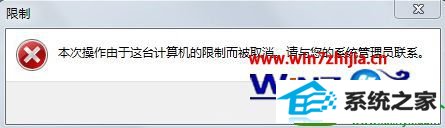
解决方法:
1、首先鼠标点击开始菜单,然后打开运行对话框并输入“gpedit.msc”字符命令,回车打开本地组策略;
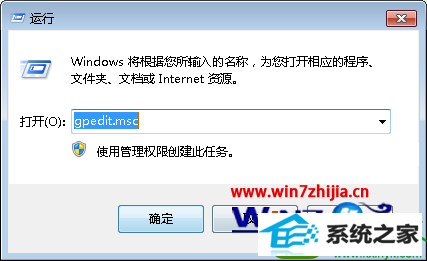
2、在打开的组策略窗口中,依次展开用户配置--管理模板--系统,然后在右边窗口中找到并双击“不要运行指定的windows应用程序”项;
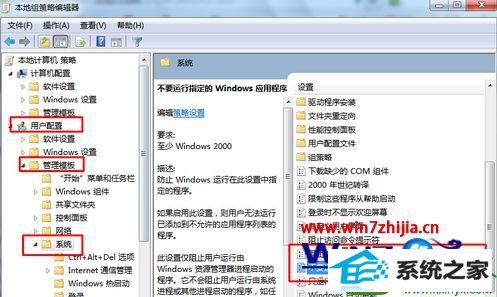
3、在弹出来的属性界面中,然后选择“已禁用”,之后点击确定保存退出就可以了。
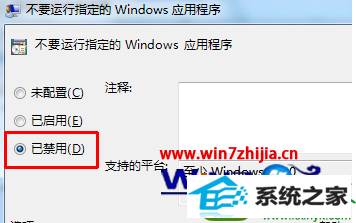
栏目专题推荐
系统下载排行
- 1萝卜家园Win7 旗舰装机版 2020.12(32位)
- 2番茄花园Windows10 32位 超纯装机版 2020.06
- 3深度系统 Ghost Xp SP3 稳定装机版 v2019.03
- 4系统之家Win7 64位 珍藏装机版 2020.11
- 5萝卜家园win11免激活64位不卡顿优良版v2021.10
- 6电脑公司win7免激活64位通用旗舰版v2021.10
- 7深度系统 Ghost Win7 32位 安全装机版 v2019.06
- 8萝卜家园Windows7 64位 热门2021五一装机版
- 9深度技术Win10 精选装机版64位 2020.06
- 10电脑公司Win10 完整装机版 2021.03(32位)
